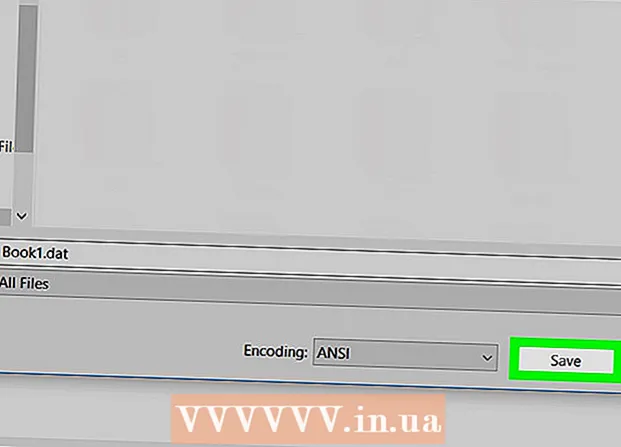Автор:
Sara Rhodes
Дата На Създаване:
13 Февруари 2021
Дата На Актуализиране:
1 Юли 2024

Съдържание
Тази статия ще ви покаже как да промените цвета на голям текст в снимки или видеоклипове на Snapchat.
Стъпки
 1 Стартирайте приложението Snapchat. Ако все още нямате Snapchat, изтеглете го от App Store или Play Store.
1 Стартирайте приложението Snapchat. Ако все още нямате Snapchat, изтеглете го от App Store или Play Store. - Ако не сте влезли автоматично в Snapchat, щракнете върху Вход и въведете вашето потребителско име (или имейл адрес) и парола.
 2 Кликнете върху кръглия бутон в долната част на екрана, за да направите снимка.
2 Кликнете върху кръглия бутон в долната част на екрана, за да направите снимка.- Ако задържите този бутон, можете да записвате видеоклипове с продължителност до 10 секунди.
- Кликнете върху иконата на камерата в горния десен ъгъл на екрана, за да промените посоката на камерата (например, накарайте камерата да ви гледа).
 3 Щракнете където и да е на екрана. След това ще се появи текстово поле.
3 Щракнете където и да е на екрана. След това ще се появи текстово поле.  4 Напишете заглавие. По подразбиране текстът ще бъде центриран на екрана.
4 Напишете заглавие. По подразбиране текстът ще бъде центриран на екрана.  5 Кликнете върху T. Той се намира в горния десен ъгъл на екрана. Това ще промени размера на текста и ще покаже цветовата палитра от дясната страна на екрана.
5 Кликнете върху T. Той се намира в горния десен ъгъл на екрана. Това ще промени размера на текста и ще покаже цветовата палитра от дясната страна на екрана.  6 Докоснете и плъзнете пръста си по плъзгача в дясната страна на екрана. Променете цвета на текста, като плъзнете пръста си по плъзгача.
6 Докоснете и плъзнете пръста си по плъзгача в дясната страна на екрана. Променете цвета на текста, като плъзнете пръста си по плъзгача. - Променете цвета на текста на черен, като поставите пръст в долния десен ъгъл на екрана. Ако преместите пръста си в долния ляв ъгъл и след това нагоре, променете цвета на сив.
- В Android можете да натиснете и задържите цветен филтър, за да покажете по -широк избор от нюанси. Преместете пръста си към избрания цвят и след това освободете пръста си, за да потвърдите избора.
 7 Когато приключите, докоснете където и да е на екрана, за да запазите текста и цвета му.
7 Когато приключите, докоснете където и да е на екрана, за да запазите текста и цвета му.- За да запазите текста, щракнете върху бутона Готово (iPhone) или поставете отметка в квадратчето (Android).
- Когато текстът може да бъде преместен, щракнете върху него и го плъзнете навсякъде.
 8 Изпратете подготвеното съобщение. За да направите това, щракнете върху стрелката в долния десен ъгъл на екрана, изберете приятелите, на които искате да изпратите съобщение, и след това щракнете отново върху стрелката.
8 Изпратете подготвеното съобщение. За да направите това, щракнете върху стрелката в долния десен ъгъл на екрана, изберете приятелите, на които искате да изпратите съобщение, и след това щракнете отново върху стрелката. - Можете да изпратите съобщение към историята си, като щракнете върху квадратната икона плюс в долната част на екрана.
Съвети
- Ако сте използвали филтри, няма да можете да промените цвета на текста.
- Потребителите на Android могат да изберат полупрозрачен цвят, като кликнат върху цветовата палитра и изберат цвят между бяло и сиво.
Предупреждения
- Помислете за цвета на фона, когато избирате цвят за вашия текст. Ако цветът на текста и фона съвпадат, хората няма да могат да прочетат това, което сте написали.